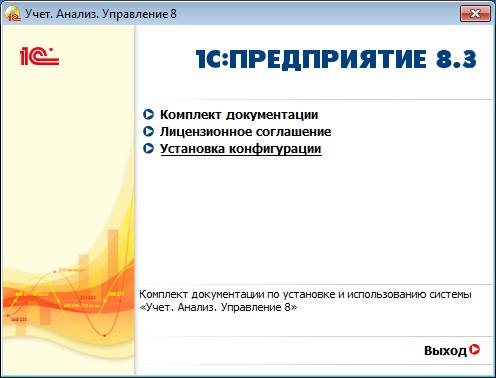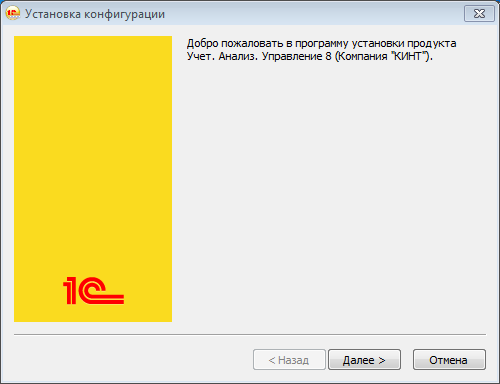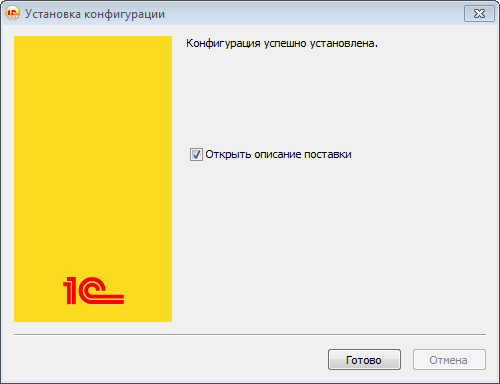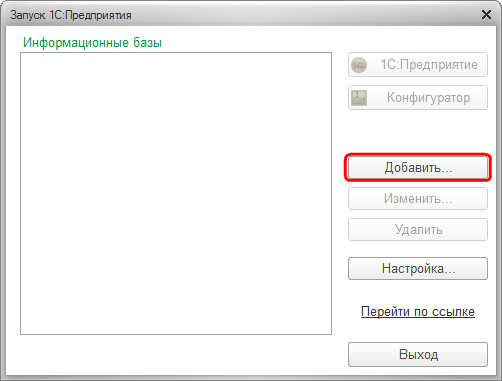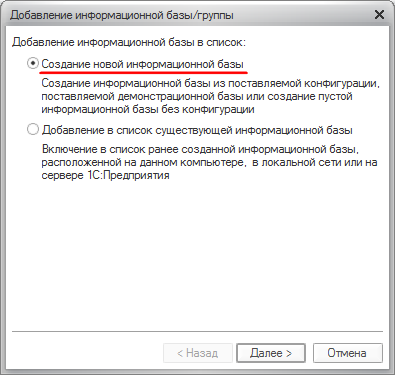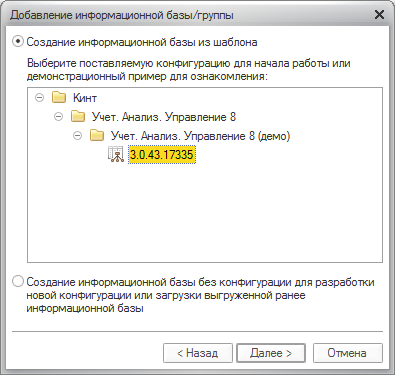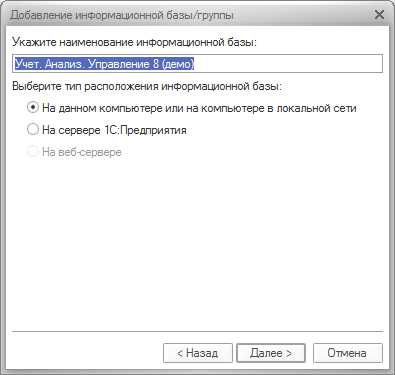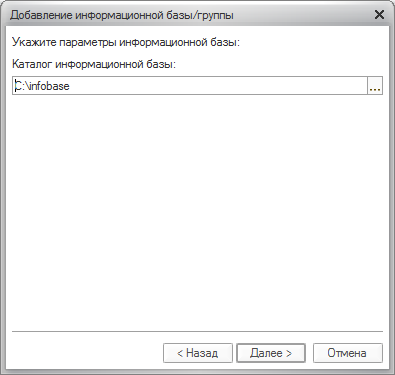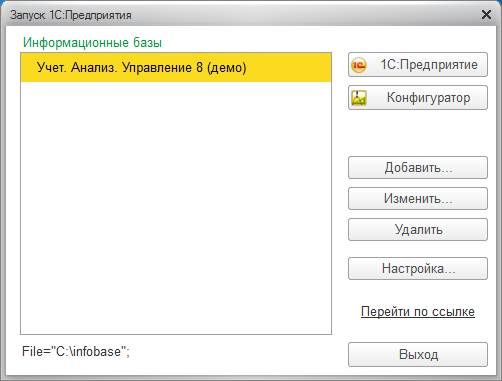1С8:Установка конфигураций — различия между версиями
(→Обновление программы) |
м |
||
| (не показано 67 промежуточных версий 8 участников) | |||
| Строка 1: | Строка 1: | ||
| − | == | + | <noinclude>[[Категория:Установка и обновление|*03]]</noinclude> |
| + | {| align="right" | ||
| + | | __TOC__ | ||
| + | |} | ||
| + | === Системные требования === | ||
| + | См. [[1С8:Системные требования|Системные требования]] | ||
| − | === | + | === Ключи защиты 1С === |
| − | + | Различные варианты установки и использования ключей защиты 1С описаны [http://its.1c.ru/db/v83doc#bookmark:adm:TI000000305 здесь]. | |
| − | |||
| − | |||
| − | |||
| − | === | + | === Комплект поставки === |
| − | * | + | В комплект поставки программных продуктов входят две информационные базы, имеющие одинаковую конфигурацию: демонстрационная и основная. |
| − | * | + | * Демонстрационная информационная база (файл с расширением .dt) предназначена для того, чтобы продемонстрировать практическую работу описываемой конфигурации, и уже содержит набор документов и операций абстрактной организации. Демонстрационную базу следует использовать для освоения программы. |
| + | * Основная информационная база (файл с расширением .cf) предназначена собственно для ведения учета. | ||
| + | == Установка программных продуктов == | ||
| + | === Установка платформы === | ||
| + | [[1С8:Установка платформы|Установите платформу «1С: Предприятие»]]. | ||
| − | + | === Установка шаблонов конфигурации === | |
| + | Запустите файл установки программы и следуйте указаниям. | ||
| − | + | Для установки программы выберите пункт '''Установка конфигурации''': | |
| + | : [[Файл:kus_installguide_001.png]] | ||
| + | Программа предложит указать путь к папке, в которой будут находиться шаблоны конфигурации. Вы можете согласиться с предложенным вариантом или выбрать другой каталог. Нажмите кнопку '''''Далее'''''. | ||
| − | + | : [[Файл:kus_installguide_002.png]] | |
| − | |||
| − | [[Файл:kus_installguide_002.png]] | ||
| − | |||
| − | |||
После завершения установки можно ознакомиться с описанием особенностей поставки и документацией: | После завершения установки можно ознакомиться с описанием особенностей поставки и документацией: | ||
| − | [[Файл:kus_installguide_003.png]] | + | : [[Файл:kus_installguide_003.png]] |
| − | |||
| − | |||
| − | |||
| − | |||
| − | |||
| − | |||
| − | |||
| − | |||
| − | |||
| − | |||
| − | |||
| − | |||
| − | |||
| − | |||
| − | |||
| − | |||
| − | |||
| − | |||
| − | |||
| − | |||
| − | |||
| − | |||
| − | |||
| − | |||
| − | |||
| − | |||
| − | |||
| − | |||
| − | |||
| − | |||
| − | |||
| − | |||
| − | |||
| − | |||
| − | |||
| − | |||
| − | |||
| − | |||
| − | |||
| − | |||
| − | |||
| − | |||
| − | |||
| − | |||
| − | |||
| − | |||
| − | |||
| − | |||
| − | |||
| − | |||
| − | |||
| − | |||
| − | |||
| − | |||
| − | |||
| − | |||
| − | |||
| − | |||
| − | |||
| − | |||
| − | |||
| − | |||
| − | |||
| − | |||
| − | |||
| − | |||
| − | |||
| − | |||
| − | |||
| − | |||
| − | |||
| − | |||
| − | |||
| − | |||
| − | |||
| − | |||
| − | |||
| − | |||
| − | |||
| − | |||
| − | |||
| − | |||
| − | |||
| − | |||
| − | |||
| − | |||
| − | |||
| − | |||
| − | |||
| − | + | === Создание информационной базы === | |
| + | 1. Запустите программу «1С:Предприятие»: | ||
| − | [[Файл: | + | : [[Файл:10 Запустить платформу.png]] |
| + | 2. Создайте новую информационную базу. Нажмите кнопку '''''Добавить''''': | ||
| − | + | : [[Файл:kus_installguide_005.png]] | |
| − | + | 3. Выберите '''Создание новой информационной базы''': | |
| + | : [[Файл:dobavleni_bazi.png]] | ||
| + | 4. Выберите шаблон, из которого будет создана база: | ||
| − | + | : [[Файл:kus_installguide_006.png]] | |
| − | + | 5. Укажите название и параметры размещения информационной базы: | |
| − | |||
| − | + | : [[Файл:kus_installguide_007.png]] | |
| − | |||
| − | + | : [[Файл:kus_installguide_008.png]] | |
| − | |||
| + | : [[Файл:kus_installguide_009.png]] | ||
| − | + | После этого можно войти в созданную информационную базу: установите на нее курсор и дважды щелкните мышью или нажмите Enter или нажмите кнопку '''''1С: Предприятие'''''. | |
| − | [[Файл: | + | : [[Файл:kus_installguide_010.png]] |
| + | === Подключение облачного сервиса (удаленной информационной базы) === | ||
| + | <!-- Информационные базы, которые вы хотите подключить удаленно, должны быть [[1С8:Публикация информационной базы 1С на веб-сервере|опубликованы]]. | ||
| + | Денис Катяшев сказал, что это предложение надо убрать, потому что это статься для клиентов, а они не понимают, что такое "опубликованнать базу". Но, возможно, это предложение пригодится. --> | ||
| + | 1. Запустите программу «1С:Предприятие»: | ||
| − | + | : [[Файл:10 Запустить платформу.png]] | |
| + | 2. Нажмите кнопку '''''Добавить''''': | ||
| − | [[Файл: | + | : [[Файл:Уст. конф. Добавить.png]] |
| + | 3. Выберите «Добавление существующей информационной базы»: | ||
| − | + | : [[Файл:Уст. конф. Добавление сущ. базы.png]] | |
| − | + | 4. Введите название базы, выберите тип расположения базы «На веб-сервере», введите веб-адрес базы. Нажмите кнопку '''''Далее'''''. Программа сразу проверяет правильность веб-пути до базы и если он неправильный, появится сообщение об этой ошибке и нельзя будет дальше выполнять подключение удаленной базы. | |
| − | + | : [[Файл:Уст. конф. Добавление сущ. базы параметры 1.png]] | |
| + | 5. Укажите параметры базы и нажмите кнопку '''''Готово'''''. | ||
| − | + | : [[Файл:Уст. конф. Добавление сущ. базы параметры 2.png]] | |
| − | + | Удаленная информационная база будет подключена. Выбирайте ее курсором и дважды щелкните мышью или нажмите Enter или кнопку '''''1С:Предприятие''''' — база будет открываться и вы сможете в ней работать. | |
| − | [[ | + | : [[Файл:Список баз 1С.png]] |
Текущая версия на 12:35, 20 ноября 2024
Системные требования
Ключи защиты 1С
Различные варианты установки и использования ключей защиты 1С описаны здесь.
Комплект поставки
В комплект поставки программных продуктов входят две информационные базы, имеющие одинаковую конфигурацию: демонстрационная и основная.
- Демонстрационная информационная база (файл с расширением .dt) предназначена для того, чтобы продемонстрировать практическую работу описываемой конфигурации, и уже содержит набор документов и операций абстрактной организации. Демонстрационную базу следует использовать для освоения программы.
- Основная информационная база (файл с расширением .cf) предназначена собственно для ведения учета.
Установка программных продуктов
Установка платформы
Установите платформу «1С: Предприятие».
Установка шаблонов конфигурации
Запустите файл установки программы и следуйте указаниям.
Для установки программы выберите пункт Установка конфигурации:
Программа предложит указать путь к папке, в которой будут находиться шаблоны конфигурации. Вы можете согласиться с предложенным вариантом или выбрать другой каталог. Нажмите кнопку Далее.
После завершения установки можно ознакомиться с описанием особенностей поставки и документацией:
Создание информационной базы
1. Запустите программу «1С:Предприятие»:
2. Создайте новую информационную базу. Нажмите кнопку Добавить:
3. Выберите Создание новой информационной базы:
4. Выберите шаблон, из которого будет создана база:
5. Укажите название и параметры размещения информационной базы:
После этого можно войти в созданную информационную базу: установите на нее курсор и дважды щелкните мышью или нажмите Enter или нажмите кнопку 1С: Предприятие.
Подключение облачного сервиса (удаленной информационной базы)
1. Запустите программу «1С:Предприятие»:
2. Нажмите кнопку Добавить:
3. Выберите «Добавление существующей информационной базы»:
4. Введите название базы, выберите тип расположения базы «На веб-сервере», введите веб-адрес базы. Нажмите кнопку Далее. Программа сразу проверяет правильность веб-пути до базы и если он неправильный, появится сообщение об этой ошибке и нельзя будет дальше выполнять подключение удаленной базы.
5. Укажите параметры базы и нажмите кнопку Готово.
Удаленная информационная база будет подключена. Выбирайте ее курсором и дважды щелкните мышью или нажмите Enter или кнопку 1С:Предприятие — база будет открываться и вы сможете в ней работать.